GIF er et almindeligt billedformat i vores daglige liv; du kan uploade det til X (tidligere kendt som Twitter) og Facebook frit. Men du kan opleve, at dit GIF-billede ikke virker, når du vil uploade det til Instagram eller YouTube. Det er frustrerende, er det ikke? Faktisk skal du bare konvertere din GIF til MOV at uploade det frit. Denne artikel vil fortælle dig, hvordan du kan gøre det.
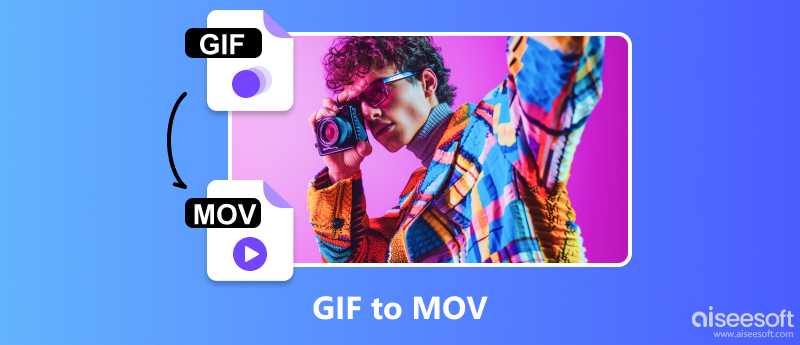
Ved du ikke, hvilken konverter du skal vælge fra det omfattende marked, når du vil overføre din GIF til MOV? Her har jeg anbefalet to software, som du kan henvise til.
Som en af de hurtigste videokonverteringssoftware du kan finde på markedet, Aiseesoft Video Converter Ultimate giver dig mulighed for ikke kun at konvertere, men også at redigere og komprimere videoer. Denne software understøtter Windows 7/8/10/11 og Mac OS X 10.12 eller nyere. Du kan konvertere video/lyd til mere end 1000 formater, inklusive MP3, FLAC, WMA, MP4, AVI, MOV osv. Det kan overføre dine videoer hurtigt og flydende med hardware-accelererende teknologi, men vil ikke kompromittere din billed- og lydkvalitet .

Downloads
100 % sikker. Ingen annoncer.
100 % sikker. Ingen annoncer.
Her er et par trin til, hvordan man konverterer GIF til MOV ved hjælp af Aiseesoft Video Converter Ultimate.
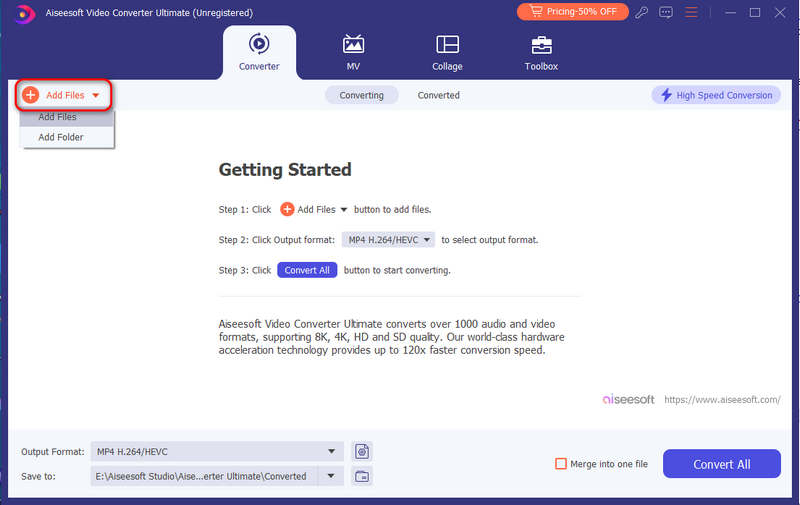
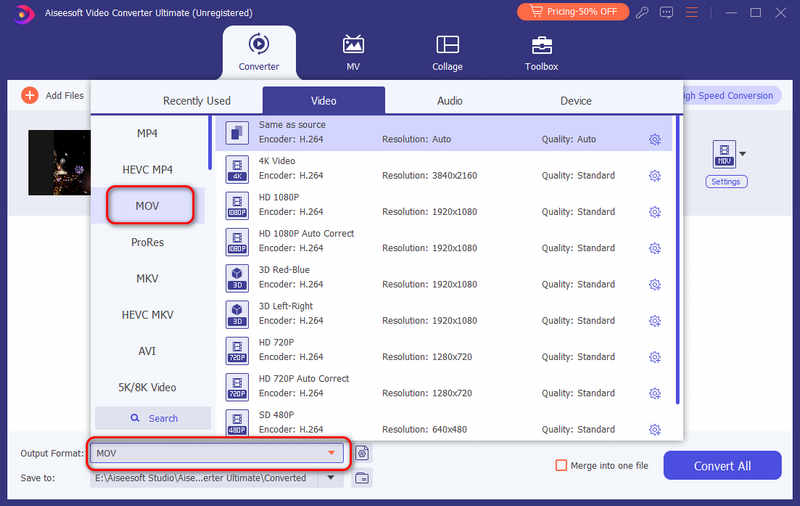
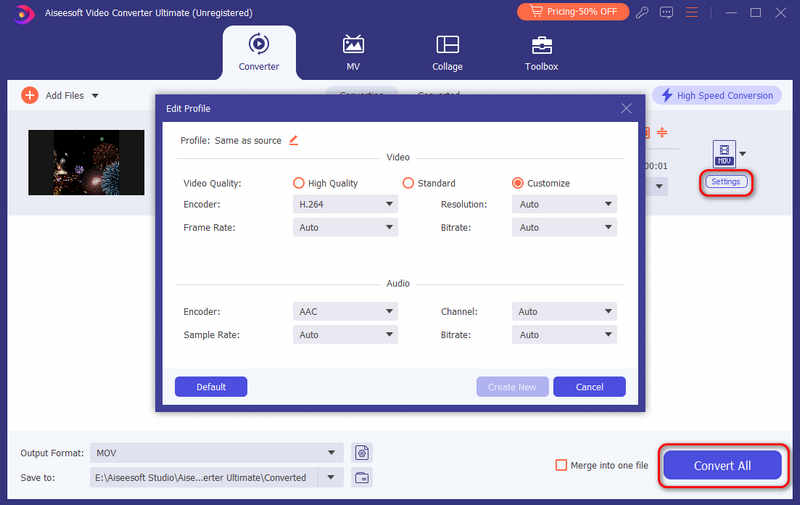
Format Factory er en gratis og omfattende software, der understøtter forskellige medieformater, herunder MP4, MOV, GIF, AVI, WMV, FLV, MP3, JPG osv. Denne konverter giver dig mulighed for at klippe, beskære, justere hastighed og opdele videoer. Du kan også justere bithastigheden for at komprimere dine videoer. Det giver dig mulighed for at tilføje et vandmærke og undertekster til din video. Men det er kun tilgængeligt på Windows og vil svigte dig, hvis du er en Mac-bruger.
Her er et par trin til, hvordan man konverterer GIF til MOV ved hjælp af Format Factory.
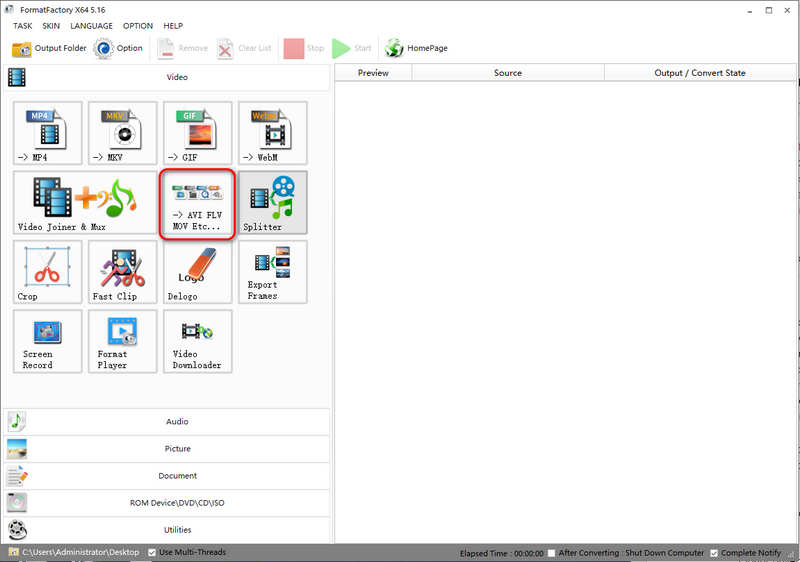

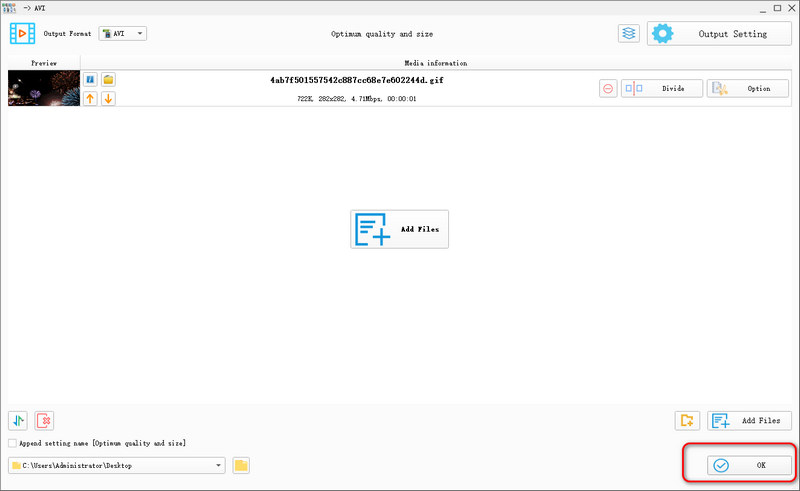
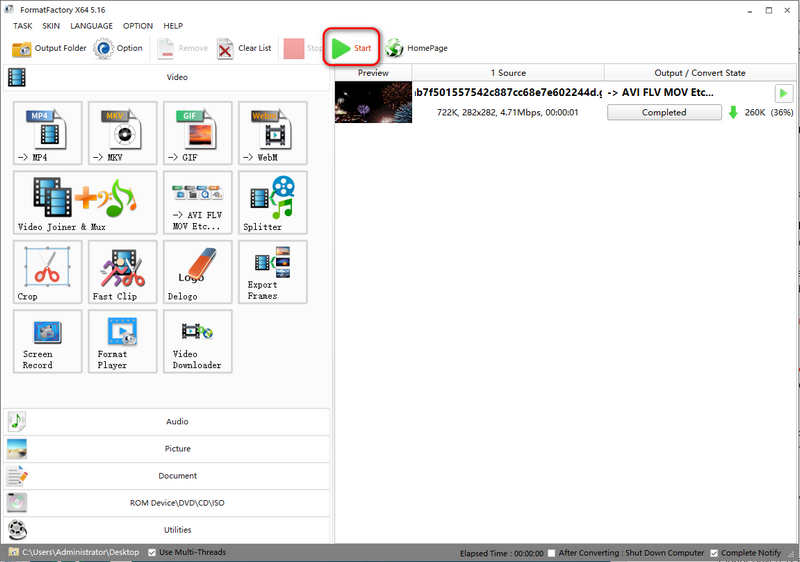
Hvis du er træt af processen med at downloade og installere, så prøv online konvertere. Her anbefaler vi to online værktøjer til at konvertere din GIF til MOV, hvilket gør konverteringen nemmere og enklere.
Convertio er et onlineværktøj, der har specialiseret sig i at transformere dit medieformat til andre formater, herunder MP4, MOV, JPG, PNG osv. Ud over konvertering giver dette værktøj dig også mulighed for at komprimere og redigere dine videoer. Ved at betale 9 USD om måneden kan du nyde ubegrænset konvertering og annoncefrie sider.
Her er et par trin til, hvordan du konverterer GIF til MOV ved hjælp af Convertio.
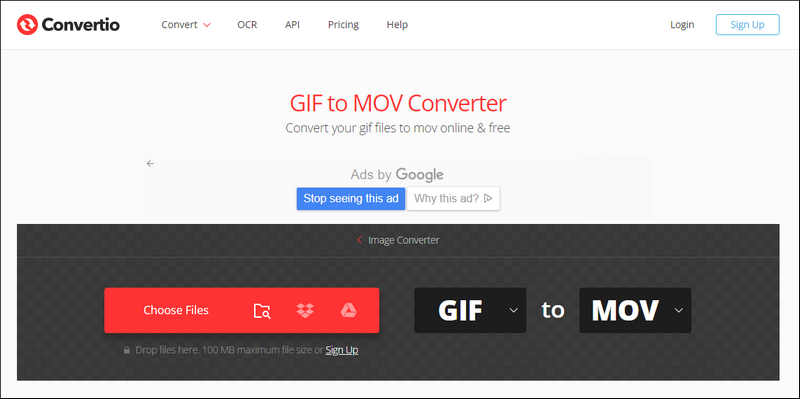
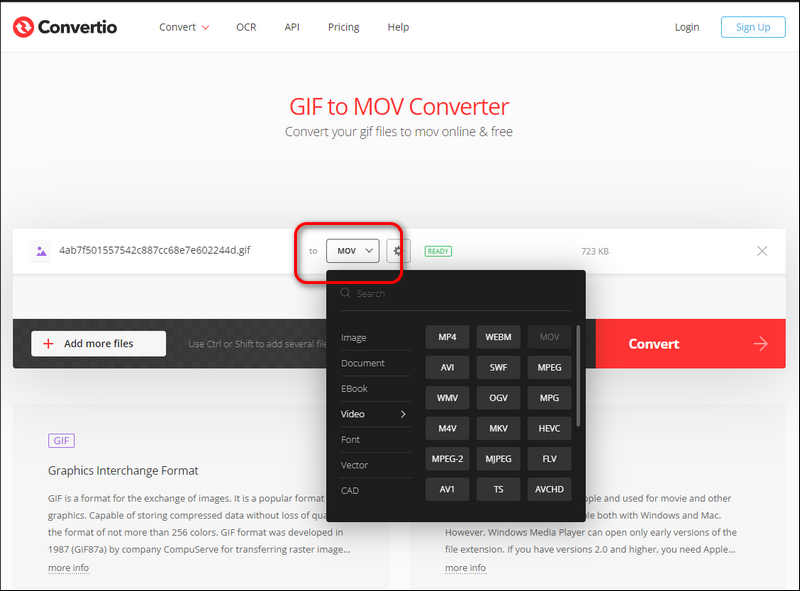
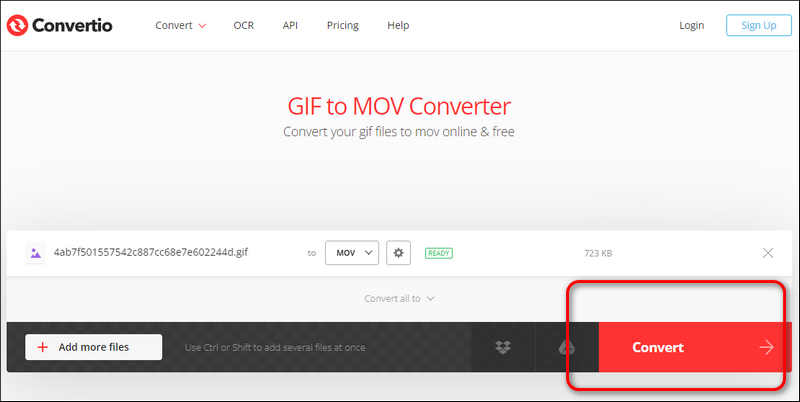
CloudConvert er et universelt onlineværktøj til filkonverteringer, der understøtter de fleste video-, lyd-, billed-, e-bogs-, arkiv- og andre medieformater. Dens grænseflade er enkel og overskuelig, hvilket giver en nybegynder mulighed for at behandle filer ubesværet. Det er sikkert at bruge med ISO 27001-certificering, så du behøver ikke bekymre dig om dit datatab. Du kan også konvertere dine filer i batch med det. CloudConvert giver dig mulighed for at konvertere op til 25 gange om dagen gratis. For fuld service skal du betale $9 pr. måned.
Her er et par trin til, hvordan du konverterer GIF til MOV online ved hjælp af CloudConvert.
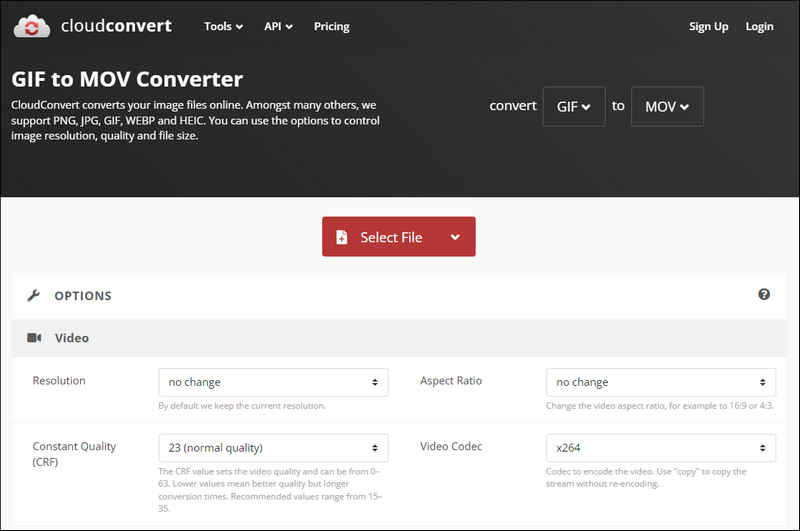
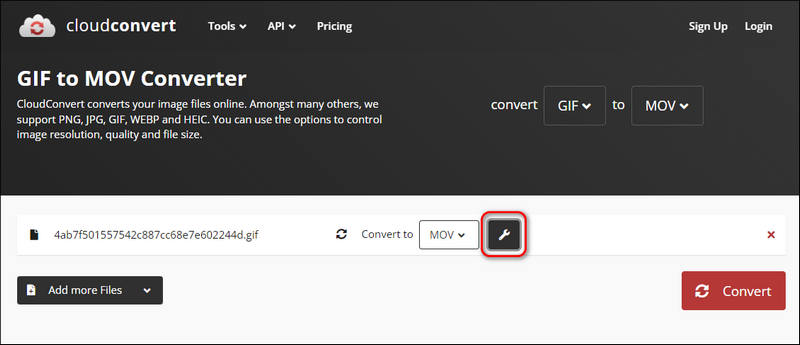
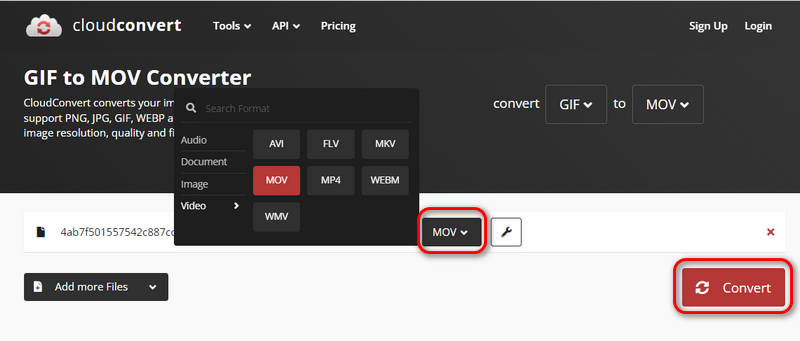
Hvordan kan jeg konvertere GIF til MOV med gennemsigtighed?
Bare upload din GIF til videokonverteren, vælg MOV som outputformat og konverter den direkte. Processen er ligesom enhver anden form for konvertering. Du behøver ikke at justere gennemsigtigheden separat; dette er fordi MOV, ligesom GIF-format, understøtter gennemsigtighed.
Kan jeg gemme en GIF i MOV på Mac med QuickTime?
Ja, du kan konvertere en GIF-fil til MOV med QuickTime Player. Bare tilføj din GIF-fil til softwaren, vælg MOV som outputformat og konverter den.
Hvordan kan jeg konvertere en GIF til en looping MOV-video?
Når du konverterer din GIF til MOV ved hjælp af QuickTime, skal du indstille filen til at loope og gemme den som en MOV. Derefter kan du få en looping MOV-video.
Konklusion
I denne artikel introducerer vi flere måder at konvertere på GIF til MOV online eller offline. Disse værktøjer er alle effektive og praktiske, så du hurtigt kan få en konverteret MOV. Hvis du har brug for at konvertere dine filer fra GIF til MOV, så du kan uploade dem til Instagram eller YouTube, så prøv metoderne nævnt ovenfor, og du vil få et tilfredsstillende svar.
GIF-konverter
Bedste video til GIF-konverter Bedste GIF til Video Converter Konverter GIF til WebM Bedste GIF til JPG-konverter Konverter GIF til MOV Konverter GIF til WMV Konverter GIF til PDF Konverter PNG til GIF Konverter MOV til GIF Konverter video til GIF Gratis Video til GIF Converter Konverter MP4 til GIF Konverter SWF til GIF Konverter WebM til GIF Skærm til GIF Billede til GIF-konverter Live-foto til GIF Konverter JPG til GIF
Video Converter Ultimate er fremragende videokonverter, editor og forstærker til at konvertere, forbedre og redigere videoer og musik i 1000 formater og mere.
100 % sikker. Ingen annoncer.
100 % sikker. Ingen annoncer.